首先开启虚拟机之后显示这个界面:

(1) 进入之后显示下面界面,点击Installation安装。

(2)进入Welcome界面,选择语言,默认Einglish(US)不需要改动;点击I Agree to the License Terms. 点击NEXT下一步:
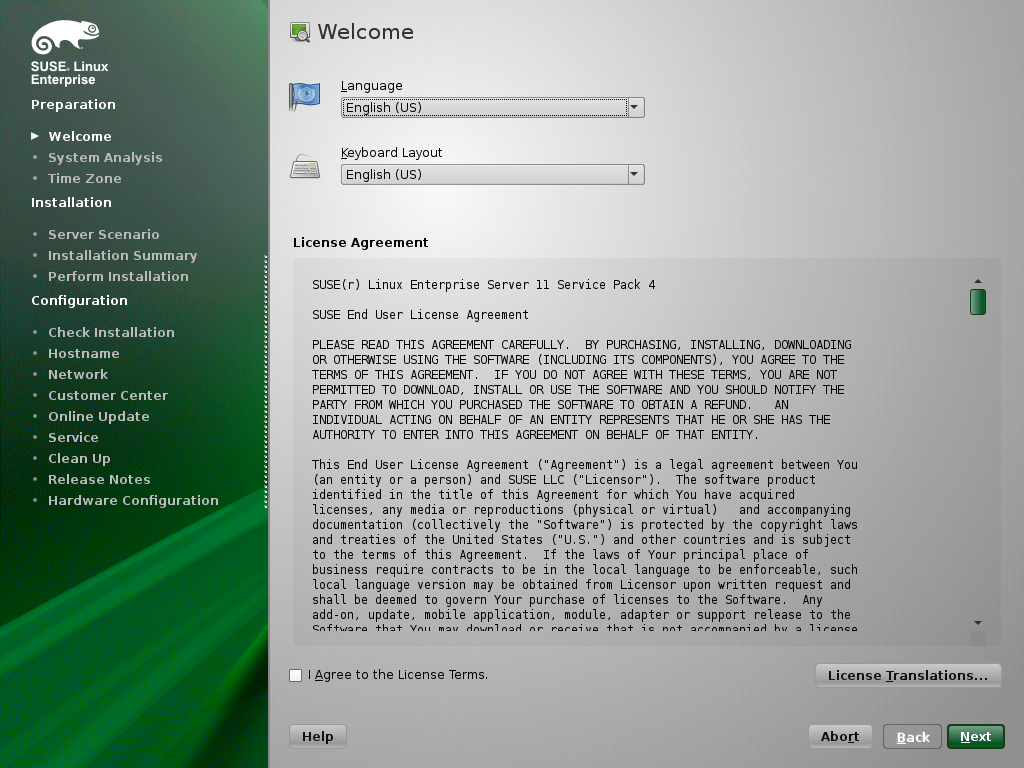
(3)这是部分检查安装介质,可以跳过它,点击Next:
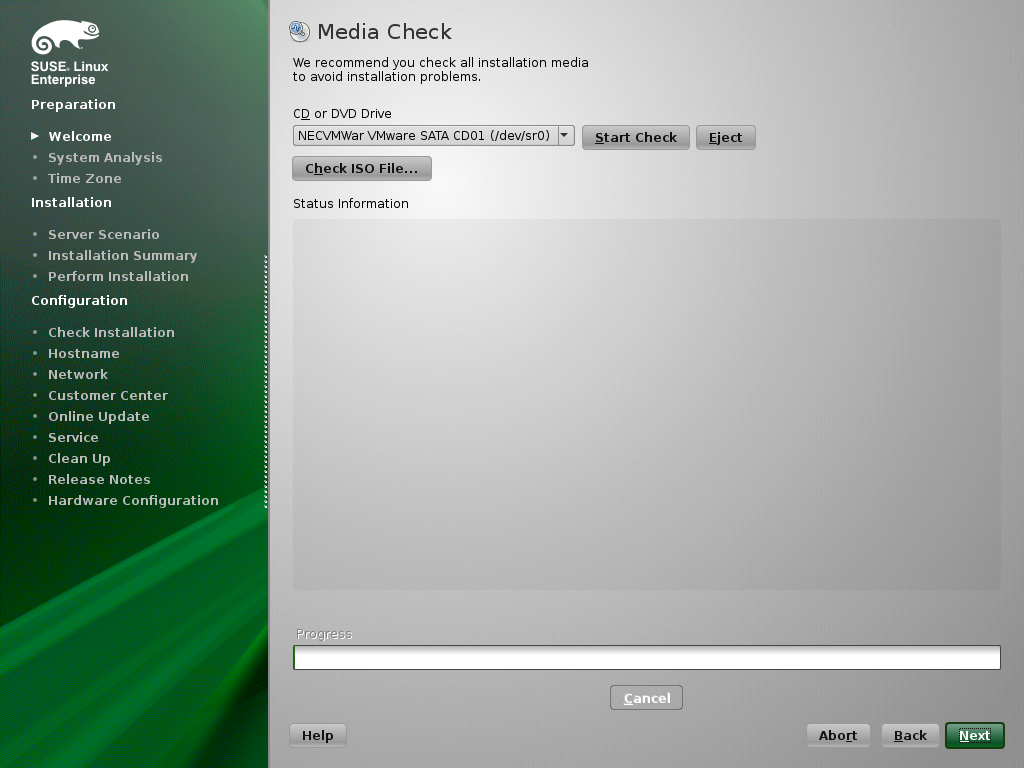
(4)这里是选择安装类型,如果新安装系统,选择“New Installation”。
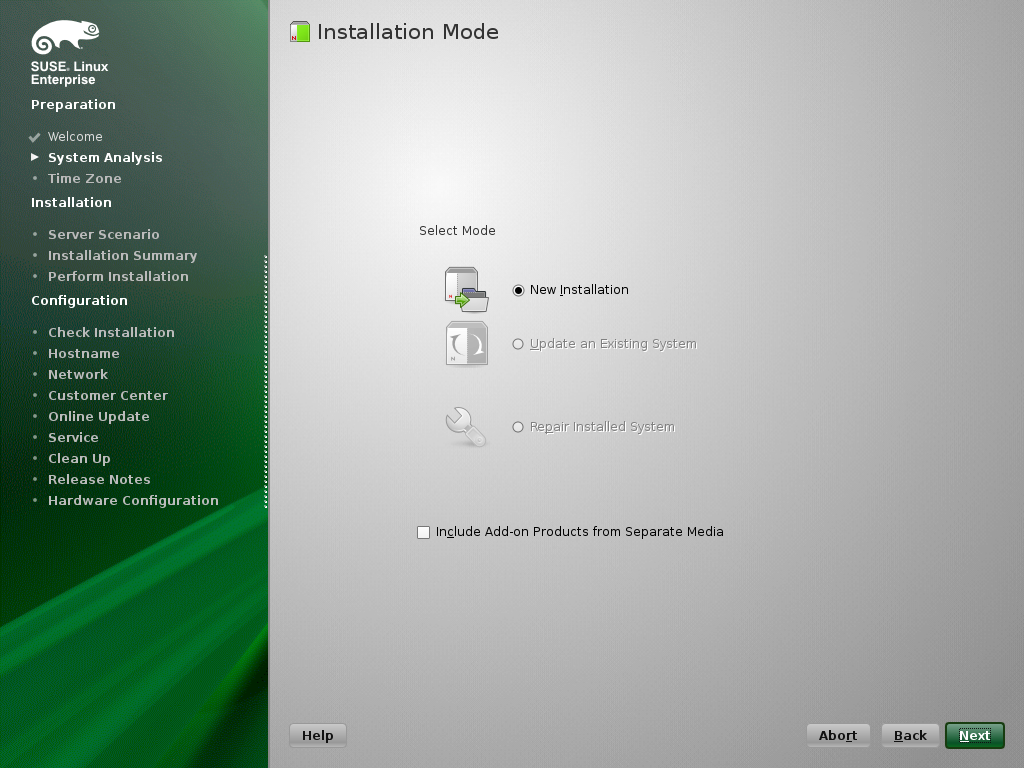
(5)选择你所处时区,点击Next:
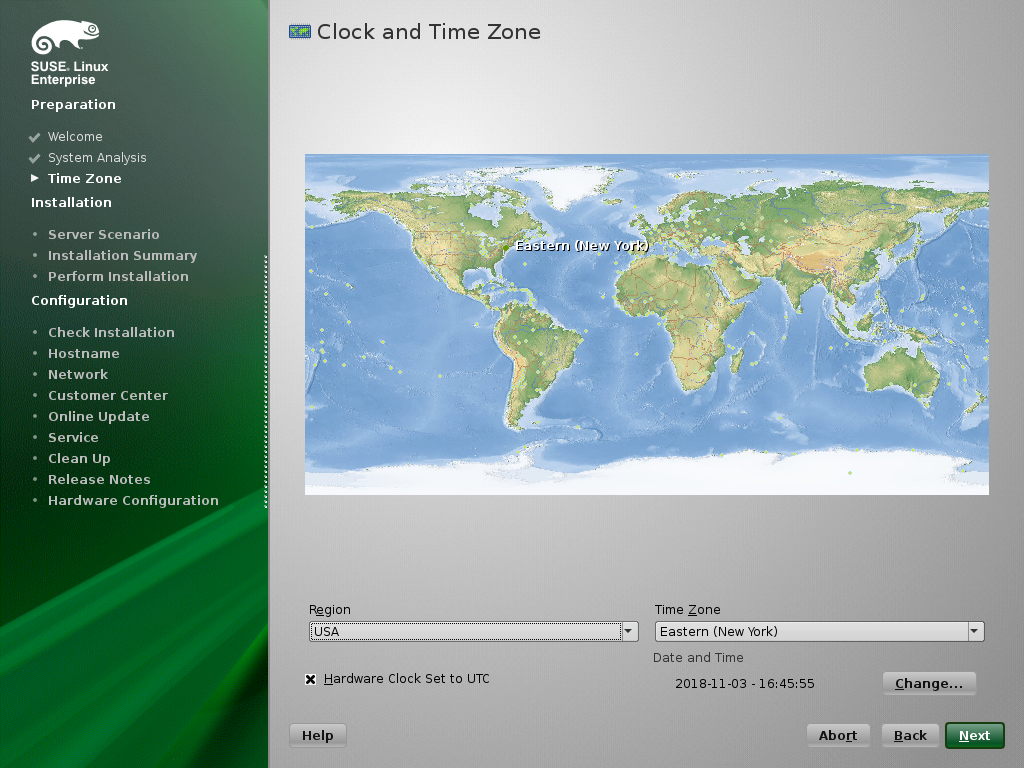
(6)这里你要选择如何配置系统,此例中选择 "Physical machine",Next:

(7)这里是对安装设置的概述,根据需要选择相应的选项:
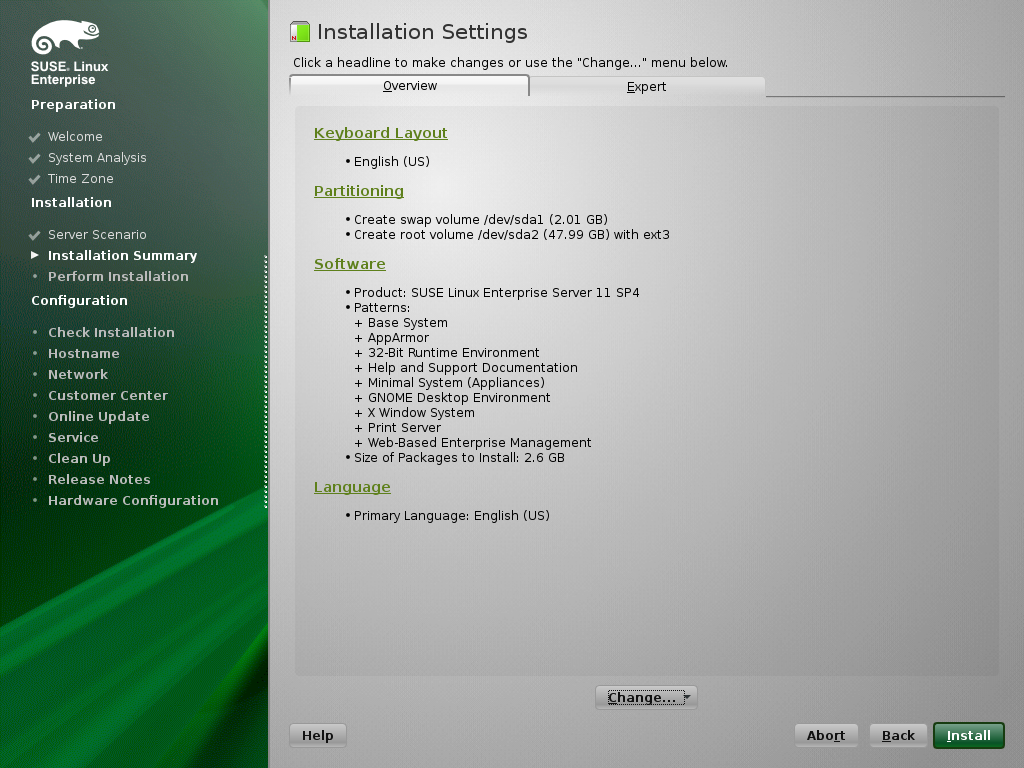
由于本次我需要安装SUSE-11 SP4字符界面的linux 操作系统,下面是我的设置过程:
设置一、先点击Partitioning,设置分区:

在/dev/sda的一行右击鼠标,选择Add Partiton;
下一步在New partitiont Type中选择Primary Partition;点击CustomSize自由分区,给它2个G,类型为/boot;
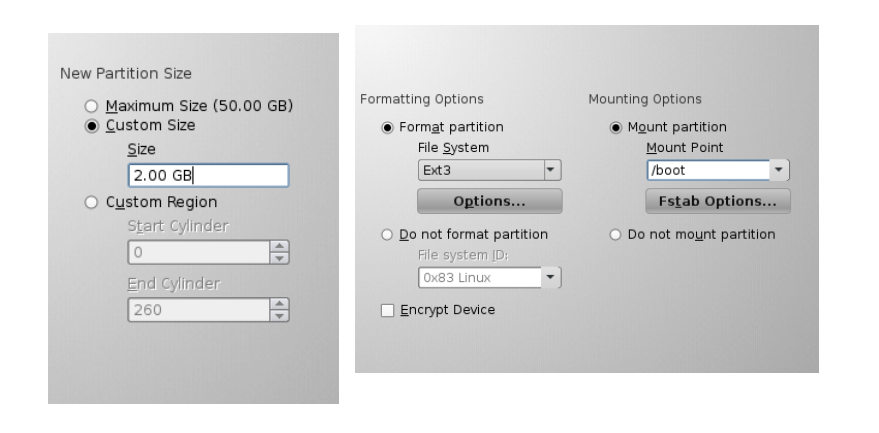
同上,选择Swap分区,给它0.5个G;
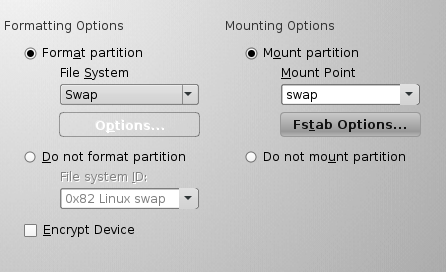
最后创建根分区/;点击Maximum Size,给它最大分区;
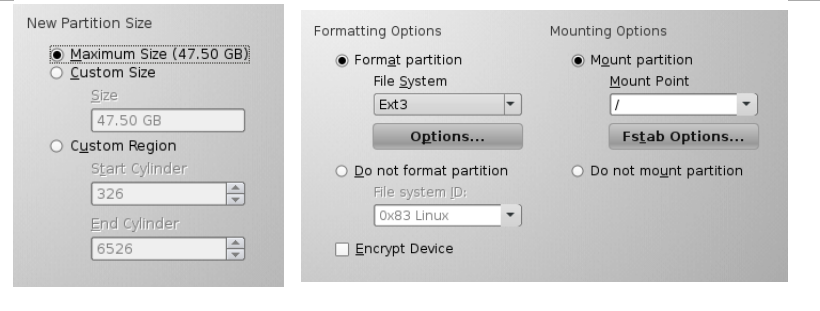
创建完分区如下图所示;点击Accept保存;
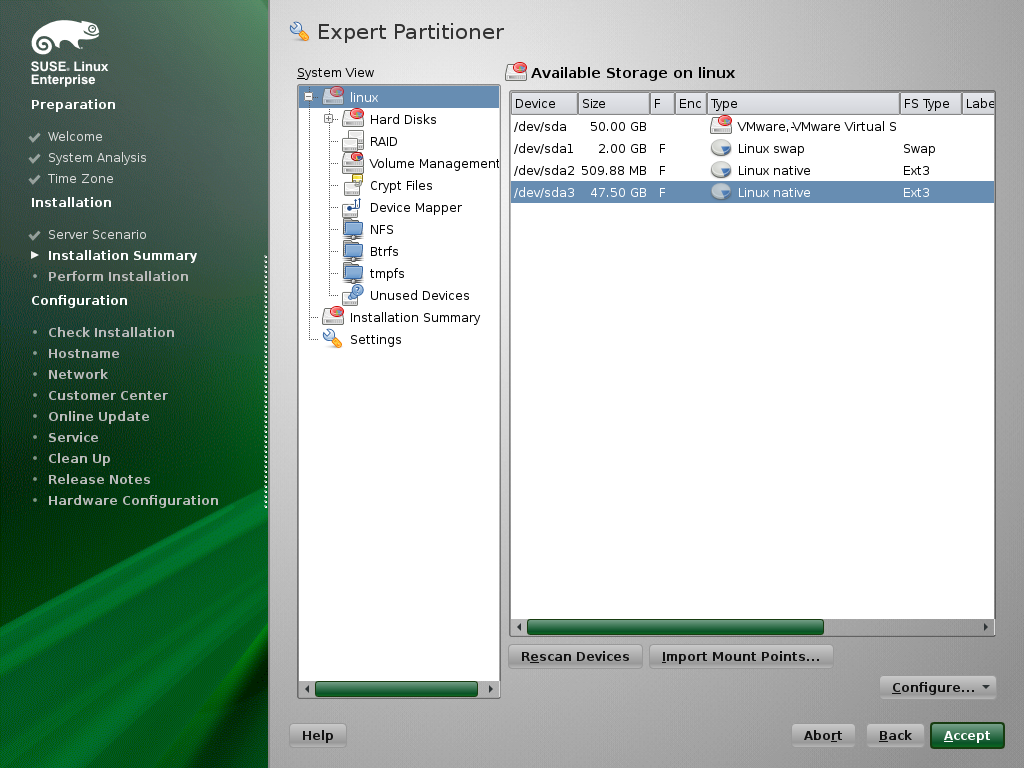
设置二、点击Software,进入设置软件选择和系统任务;根据需要选择相应的软件,点击OK:
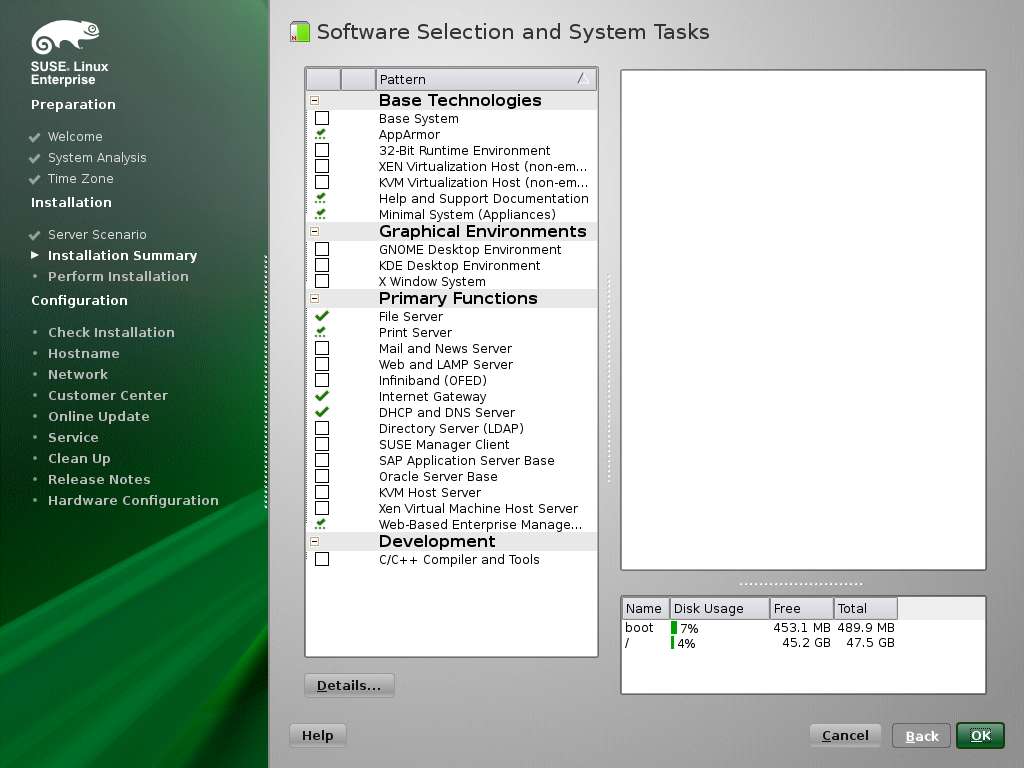
点击Install安装:
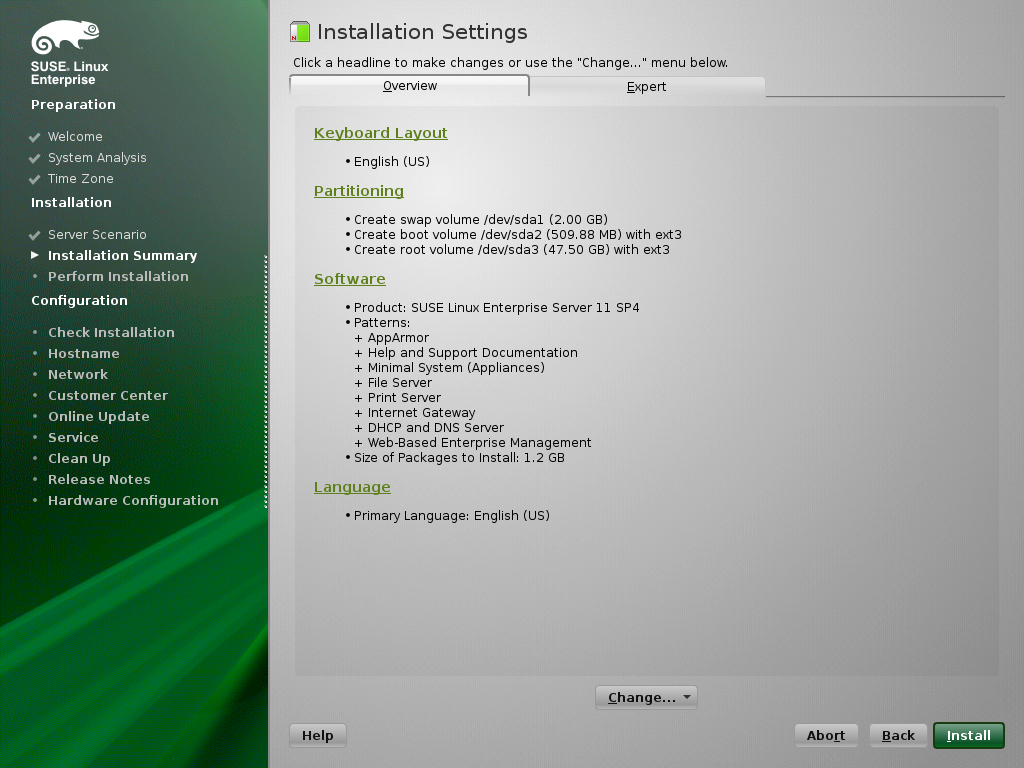
(8)这里是输入系统管理员密码,点Tab键到Next,回车;
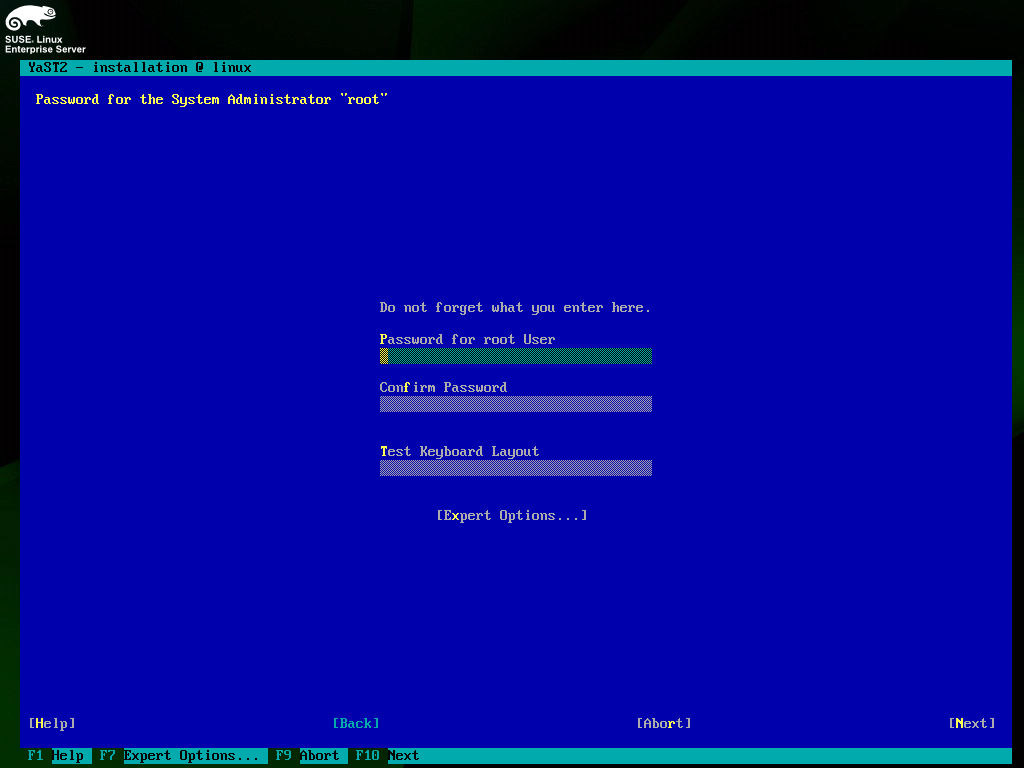
(9)主机名和域名,可以不用设置,点Tab键到Next,回车;
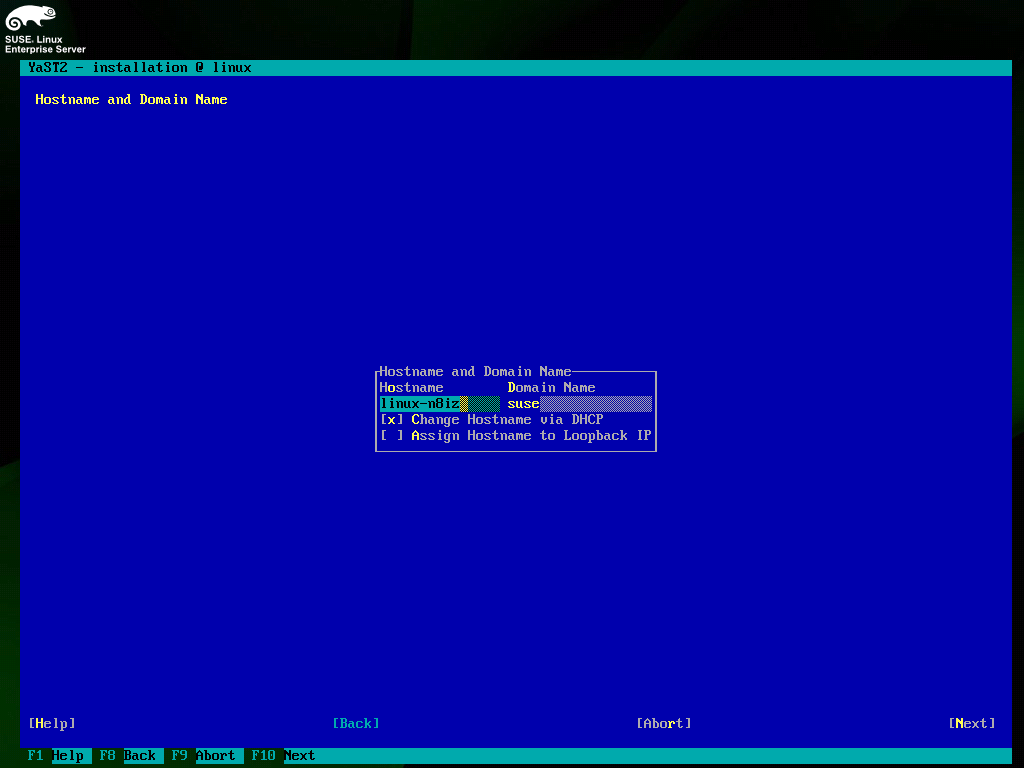
(10)安装过程中一些网络连接的测试,我们一般不需要测试,比如下面的几道步骤,选择Skip跳过,下一步:
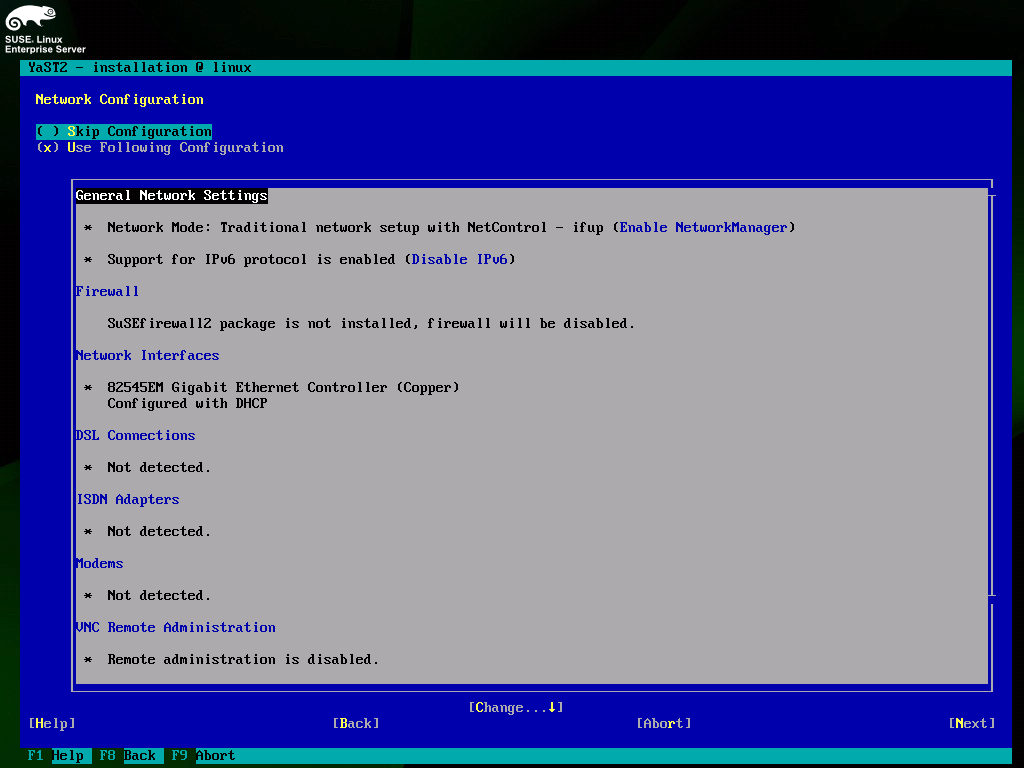
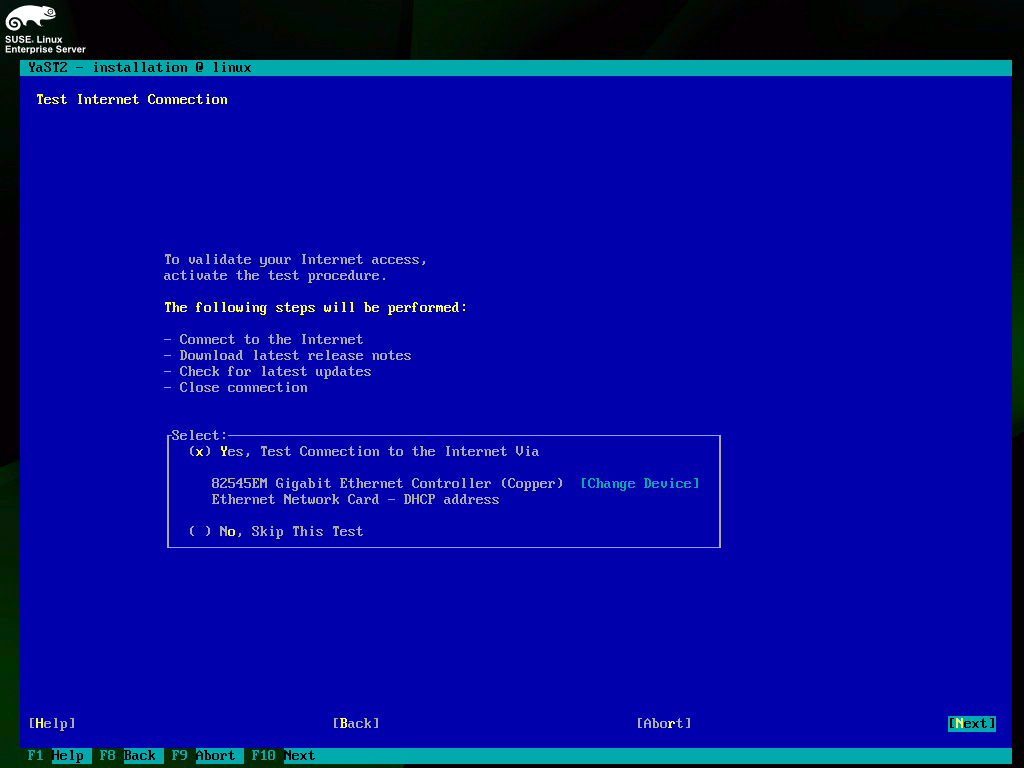

(10)这里是输入当地用户名和密码:
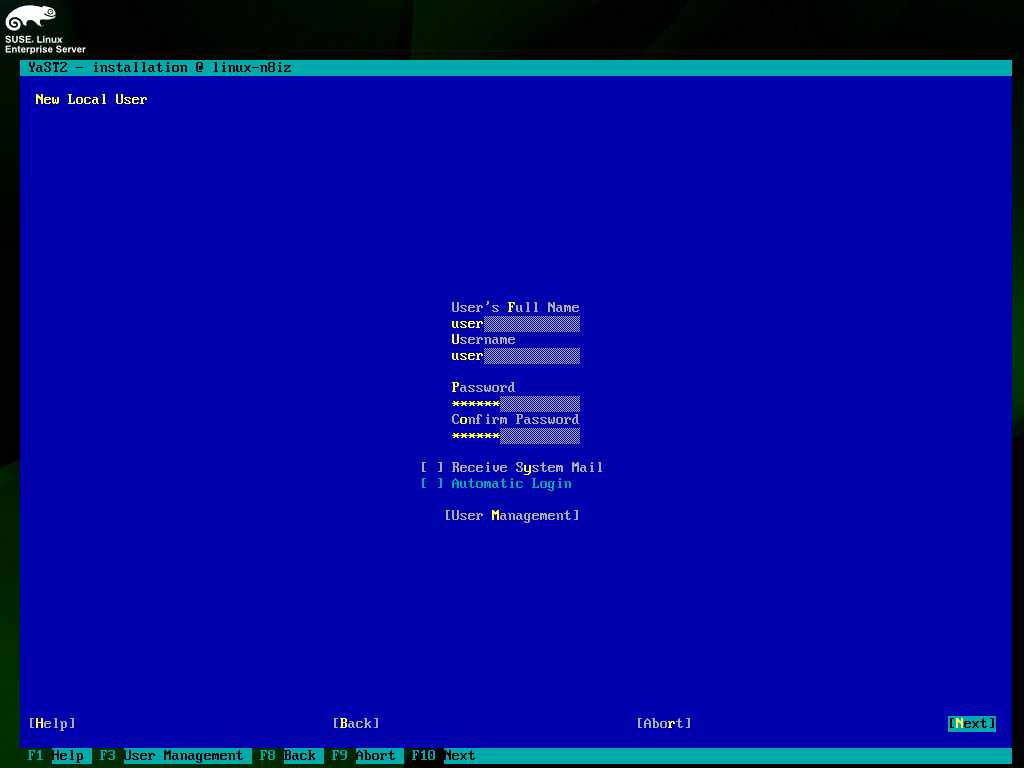
(11)此处的用户登录写root,输入自己设置的密码,回车,登录成功:
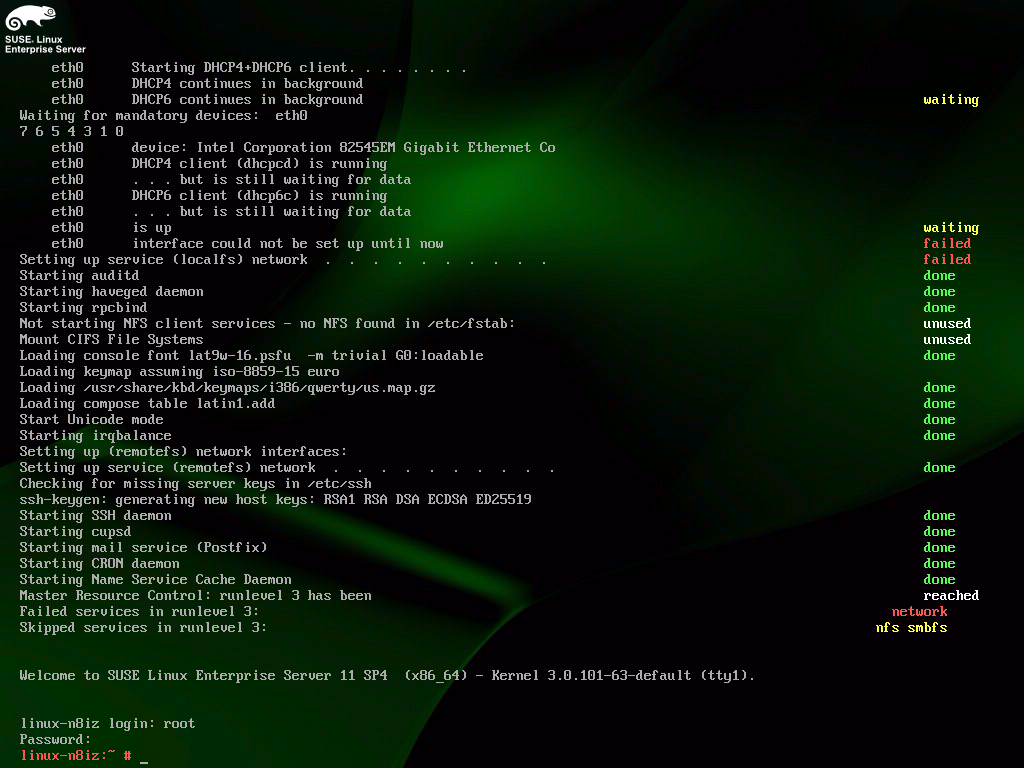
SUSE Linux Enterprise 11 SP4 字符界面系统安装完毕。